Відносні теми
- Як керувати кількома маршрутизаторами ASUS за допомогою програми маршрутизатора ASUS?
- [Бездротовий пристрій] Усунення несправності - Не можу увійти в інтерфейс роутера ASUS, вказавши логін і пароль
- [Бездротовий маршрутизатор] Як змінити ім'я та пароль бездротового зв'язку (WiFi) у маршрутизаторі ASUS?
[Безпроводовий маршрутизатор] Як змінити ім'я та пароль для входу на маршрутизатор ASUS?
Вступ
A. Змініть ім’я для входу в маршрутизатор
B. Змініть пароль для входу в маршрутизатор
A. Змініть ім'я для входу в маршрутизатор
B. Змініть пароль для входу в маршрутизатор
Будь ласка, виконайте наведені нижче дії, щоб змінити ім’я та пароль для входу в маршрутизатор.
A. Змінити ім'я для входу в маршрутизатор
Крок 1. Підключіть ноутбук або телефон до маршрутизатора ASUS за допомогою кабелю Wi-Fi або Ethernet.
Крок 2. Відкрийте веб-браузер і перейдіть до Web GUI (https://router.asus.com).

Примітка. Щоб дізнатися більше, зверніться до розділу [Безпроводовий маршрутизатор] Як увійти в графічний інтерфейс маршрутизатора.
Крок 3. Введіть своє ім'я користувача та пароль для входу на сторінці входу, а потім натисніть [Увійти].

Примітка. Якщо ви забули ім’я користувача та/або пароль, відновіть роутер до заводського стану за замовчуванням. Будь ласка, зверніться до розділу Як скинути роутер до заводських налаштувань за замовчуванням? щоб дізнатися більше.
Крок 4. Перейдіть на вкладку [Адміністрування] -> [Система].
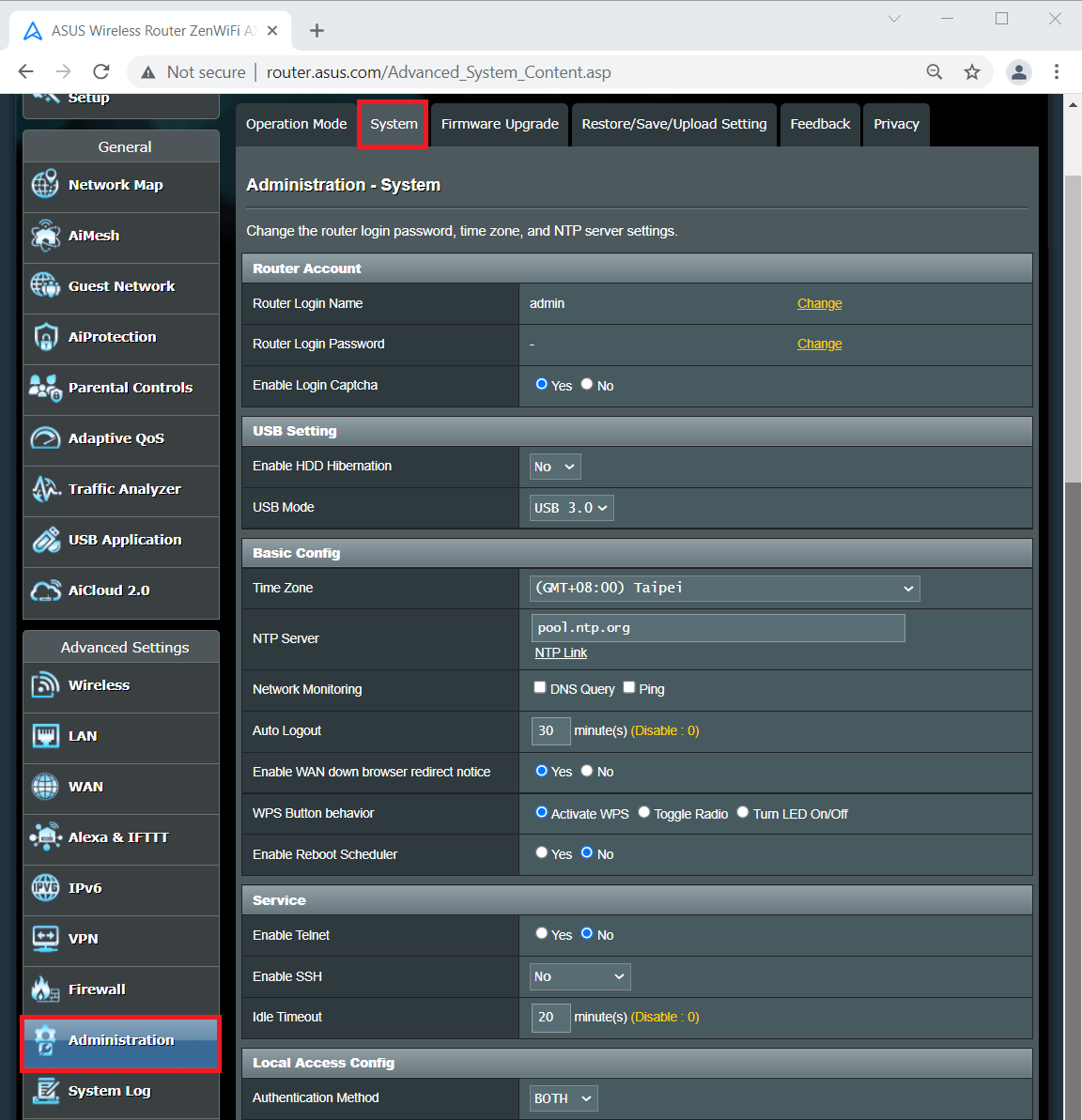
Крок 5. Змініть ім’я для входу в маршрутизатор ASUS.
5-1 Натисніть [Змінити].
5-2 Введіть поточний пароль для входу.
5-3 Введіть нове ім'я для входу в маршрутизатор.
Стандартні символи введення включають літери (A-Z, a-z), цифри (0-9). Символи дефіс (-) і нижній рядок (_) також можна використовувати, але не як перший символ.
5-4 Натисніть [OK], щоб зберегти налаштування.
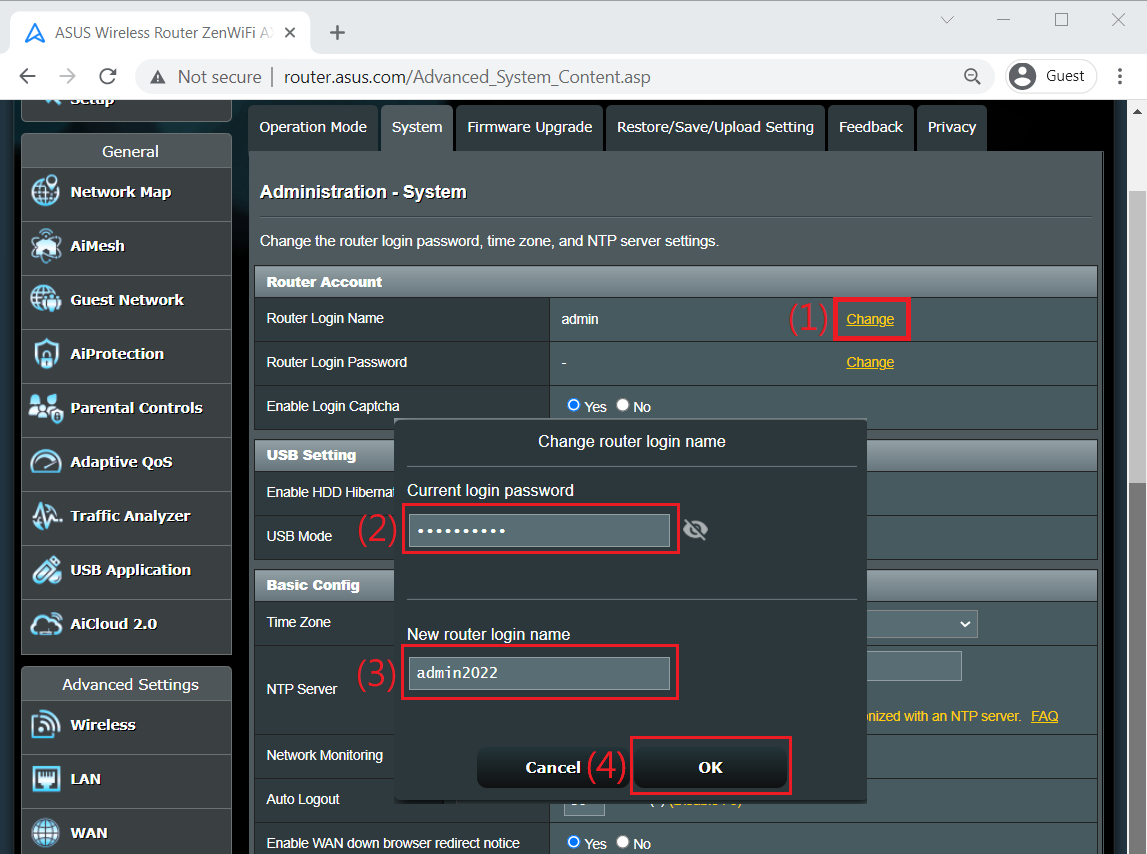
Крок 6. Натисніть [OK], щоб зберегти налаштування.
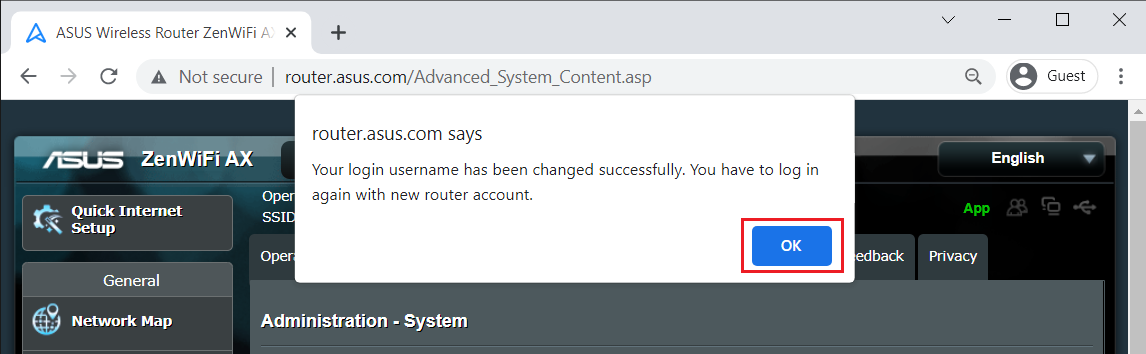
B. Змініть пароль для входу в маршрутизатор
Крок 1. Підключіть ноутбук або телефон до маршрутизатора ASUS за допомогою кабелю Wi-Fi або Ethernet.
Крок 2. Відкрийте веб-браузер і перейдіть до Web GUI (https://router.asus.com).

Примітка. Щоб дізнатися більше, зверніться до розділу [Безпроводовий маршрутизатор] Як увійти в графічний інтерфейс маршрутизатора.
Крок 3. Введіть своє ім'я користувача та пароль для входу на сторінці входу, а потім натисніть [Увійти].

Примітка. Якщо ви забули ім’я користувача та/або пароль, відновіть роутер до заводського стану за замовчуванням. Будь ласка, зверніться до розділу Як скинути роутер до заводських налаштувань за замовчуванням? щоб дізнатися більше.
Крок 4. Перейдіть на вкладку [Адміністрування] -> [Система].
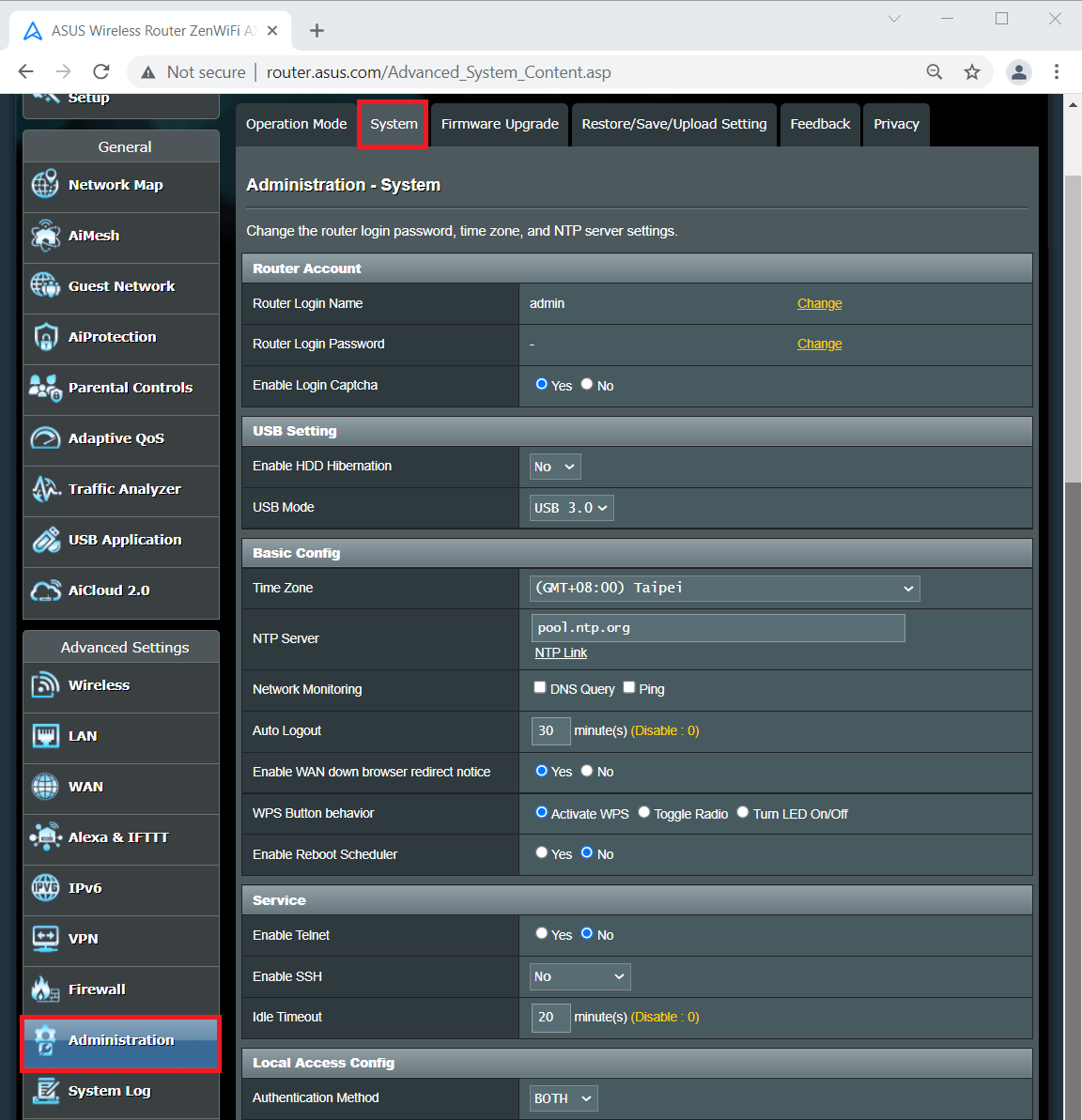
Крок 5. Змініть пароль для входу на маршрутизатор ASUS.
5-1 Натисніть [Змінити].
5-2 Введіть поточний пароль для входу.
5-3 Введіть новий пароль для входу в маршрутизатор.
Стандартні символи введення включають літери (A-Z, a-z), цифри (0-9). Символи дефіс (-) і нижній рядок (_) також можна використовувати, але не як перший символ.
5-4 Натисніть [OK], щоб зберегти налаштування.
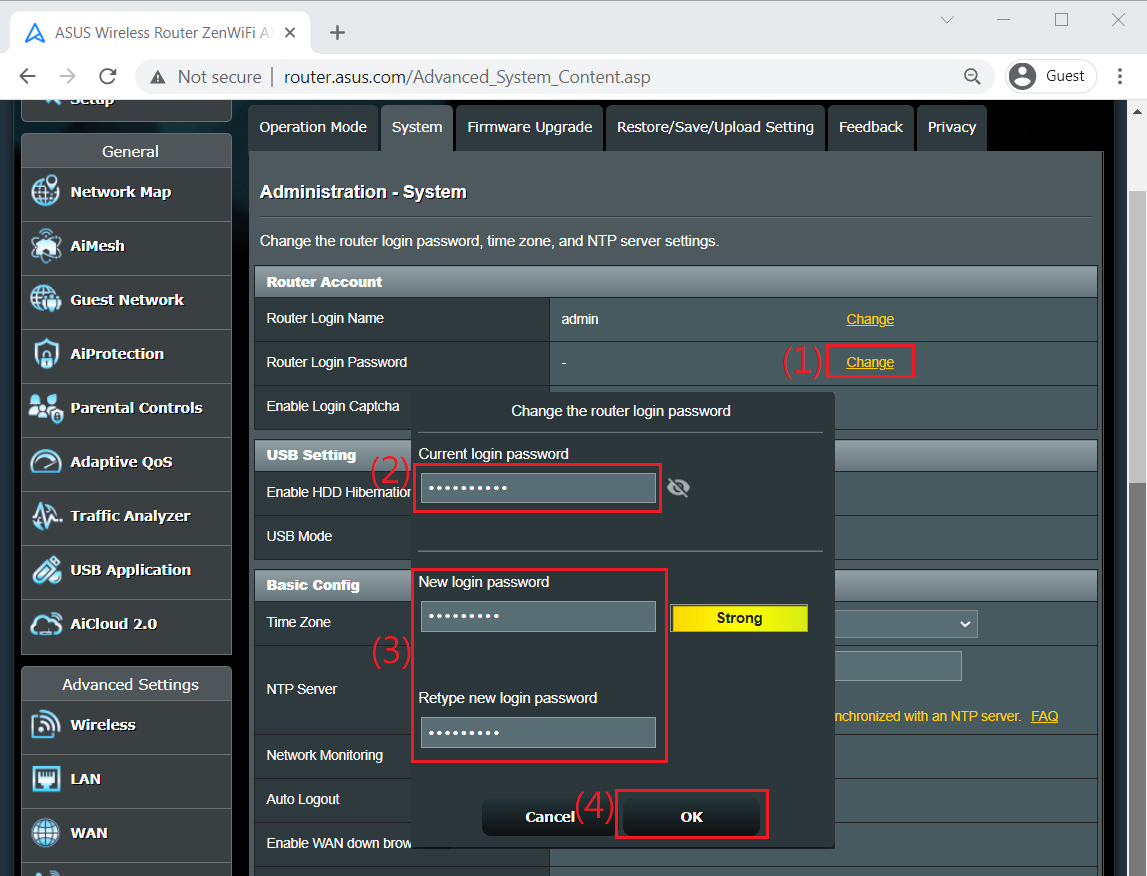
Крок 6. Натисніть [OK], щоб зберегти налаштування.
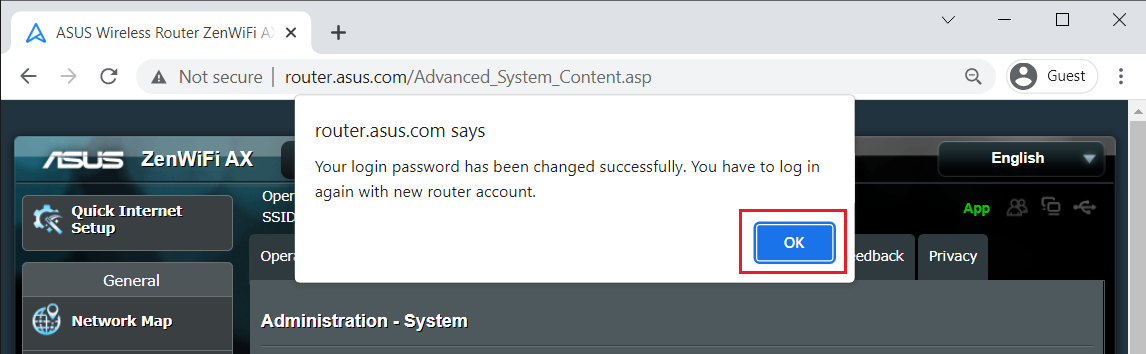
Як отримати (Утиліти / Прошивку)?
Ви можете завантажити найновіші драйвери, програмне забезпечення, мікропрограму та посібники користувача в ASUS Download Center.
Якщо вам потрібна додаткова інформація про Центр завантажень ASUS, перейдіть за цим посиланням.